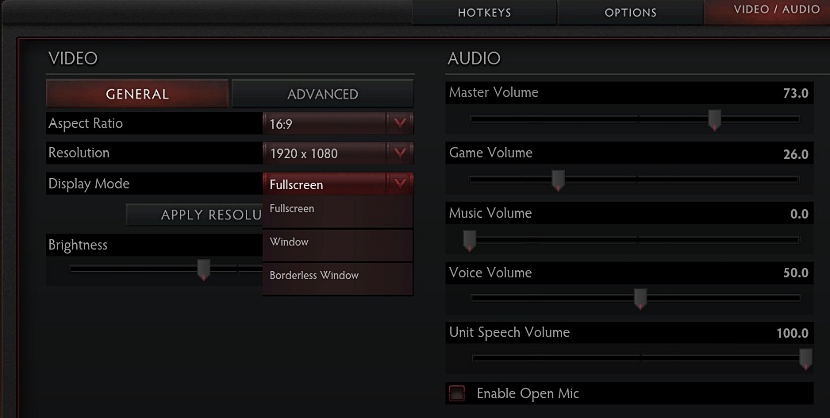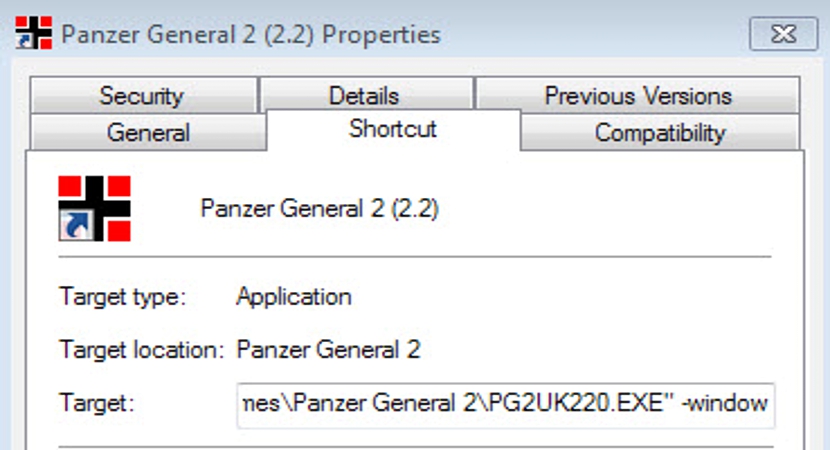Sinulla ei ole tätä ongelmaa nykyisissä ja nykyaikaisissa Windows-peleissä, koska niiden kehittäjät ovat tulleet tekemään kokoonpanon niin, että sovellus, täytä koko tietokoneen näyttö.
Mutta Entä nuo hieman vanhat pelihallit? Vaikka se ei ole yleistetty tehtävä monille, mutta voi olla tietty hetki jossa olemme saaneet takaisin klassisen pelin, joka rakenteen ja ohjelmointiarkkitehtuurin vuoksi suoritetaan käyttöjärjestelmän yhdessä ikkunassa. Edullisesti muutamia temppuja voidaan soveltaa joihinkin tai kaikkiin näihin peleihin, mistä ilmoitamme tässä artikkelissa.
Vaihtoehdot käytettäväksi vanhoissa peleissä
Se ei ole vaihtoehto, jonka ilmoitamme, vaan pikemminkin useita niistä, joita voit käyttää pieninä temppuina, jotta nämä pelit toimisivat koko näytöllä; aiemmin meidän on mainittava, että jotkut temput tai vinkit ovat yhteensopivia muutamien kanssa, koska tästä syystä yritä kokeilla joitain vaihtoehtoja, joita ehdotamme alla.
Alt + Enter. Tämä on ensimmäinen ehdotus, jonka teemme tällä hetkellä, kun meidän on vain valittava ikkuna, jossa peli on käynnissä, ja myöhemmin, tee yhdistelmä, jonka olemme ehdottaneet.
Kokoonpano. Hieman nykyaikaisemmilla peleillä voisi olla alue kokoonpanon käsittelemiseksi, mitä ehdotamme myöhemmin sijoitettuun kuvaan. Siellä sinun pitäisi yrittää löytää vaihtoehto, jotta voit työskennellä koko näytössä (koko näyttö).
Useimmissa peleissä on yleensä tämä ominaisuus, vaikka jos jostain syystä huomaat pelaavan koko näytön tilassa ja haluat poistua siitä, tässä kokoonpanossa voidaan harkita Esc-näppäintä, jota sinun on painettava poistuaksesi mainitusta tilasta.
Suora pääsy. Toinen temppu, jota voimme käyttää tehdessäsi pelejä pelataan koko näytöllä, käyttää pikakuvaketta. Samanaikaisesti meidän on valittava se hiiren oikealla painikkeella ja valittava sitten sen kontekstivalikosta Ominaisuudet.
Kohde-alueelta (Target) löydämme näihin peleihin kuuluvan suoritettavan tiedoston polun; Meidän on vain lisättävä lisäkomentoa lopussa, jotta koko näytön toisto tulee voimaan. nämä komennot ovat:
- w
- ikkuna
- ikkuna tila
Kolmannen osapuolen sovellukset. Jos jokin yllä ehdotetuista menetelmistä ei ole toiminut pelien ajamiseksi koko ruudulla, ihanteellinen olisi yrittää hankkia kolmannen osapuolen sovellus, joka kutsuu suoritettavaa tiedostoa (peliä) ja samalla vaihtaa tilaa. On olemassa monia kolmansien osapuolten sovelluksia, joita tunnetaan parhaiten:
- DirectX OpenGL -kääre. tämä on avoimen lähdekoodin sovellus, joten sinulla ei ole ongelmia käytettäessä joitain sen toimintoja. Se tulee jäljittelemään alustan API: ta, joka teoriassa pystyy suorittamaan nämä klassiset pelit.
- DxWnd. Tämä on toinen erinomainen vaihtoehto jota voimme käyttää, mikä ei vaadi erikoistunutta kokoonpanoa, vaan sinun on vain löydettävä paikka, jossa pelien suoritettava tiedosto sijaitsee, jotta se näkyy koko näytössä. Työkalu on avoimen lähdekoodin, kuten yllä mainittu.
- liukua. Siitä huolimatta tämä sovellus Se lopetti tuen osan vuodesta 2005, se on yhteensopiva monien klassisten pelien kanssa, ja se on yksi vaihtoehto, kun haluamme saavuttaa tavoitteemme käyttää niitä, koko näyttö.
Lopuksi voisimme suositella näyttö, joka ehdottaa erikoistuneiden sovellusten käyttöä ja jopa Virtuaalikoneet jos tietokoneellasi on vanha käyttöjärjestelmä ja sen mukana, suorita nämä vanhat pelit, jotka saattavat hyvinkin olla Arcade, jotka mainitsimme edellisissä tilaisuuksissa.